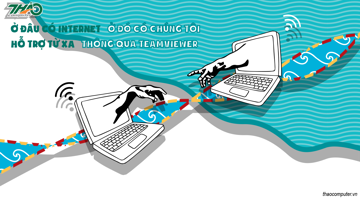Kết nối PC với tivi qua hdmi - Thủ thuật đơn giản nhanh chóng
Ngày: 08/09/2018 lúc 10:10AM
Nhờ kết nối pc với tivi qua hdmi, bạn có thể xem phim đã tải về máy tính của bạn, truy cập internet với một màn hình lớn hơn, và nhiều hơn nữa. Tất cả những gì bạn cần để kết nối hai thiết bị máy tính và tivi là một sợi cáp HDMI. Sạu đây, chúng tôi sẽ hướng dẫn bạn kết nối máy tính với tivi qua cổng HDMI.

Sau đây là cách kết nối máy tính với tivi qua cổng HDMI cực kì đơn giản
Chọn đúng cáp
1.Xác định kích cỡ cổng HDMI. Nếu như máy tính của bạn là laptop, hãy kiểm tra xem kích thước cổng là thông thường, cổng mini, hay micro HDMI.

Chọn đúng cáp rất quan trọng giúp bạn chuyển đổi thành công
- Đo khoảng cách từ cổng tivi đến cổng kết nối tại máy tính của bạn. Đo từ vị trí mà máy tính của bạn sẽ được đặt, tốt nhất là không quá xa nhau. Từ đó, bạn ước tính độ dài sợi dây cáp bạn sẽ cần.
- Mua cáp HDMI. Bạn có thể mua cáp HDMI từ cửa hàng điện tử uy tín để việc kết nối pc với tivi qua hdmi suôn sẻ hơn
Kết nối PC với TV
- Cắm cáp vào TV. Hãy chú ý tới nhãn của loại cổng kết nối. Điều này có thể cần đến khi thực hiện kết nối.
- Cắm đầu cắm khác vào máy tính. Các khe cắm thường nằm ở phía sau của CPU đối với máy tính để bàn.

- Chuyển nguồn video trên tivi. Trên màn hình tivi, bạn tìm các tùy chọn chuyển nguồn video như “Video 1/2” hoặc “PC” hay “Input”. Đây là bước kết nối pc với tivi qua hdmi giúp chuyển đổi hiển thị của tivi với những gì hiển thị trên máy tính của bạn.
Sau khi kết nối hai thiết bị với nhau, đôi khi các tivi sẽ tự động hiển thị những gì trên màn hình máy tính của bạn. Tiến hành bước tiếp theo.
Nếu tivi có 4 nguồn HDMI thì bạn cắm vào HDMI 3, tiếp tục nhấn nút đầu vào cho đến khi bạn nhận được đến HDMI 3.
- Vào menu Start của Windows.
- Tìm Control Panel / nhấp vào biểu tượng control Panel. Màn hình sẽ mở ra một cửa sổ hiển thị với các tùy chọn khác nhau về cách tùy chỉnh máy tính của bạn.

Tùy chỉnh máy tính tại control panel
- Tìm tùy chọn hiển thị, click chuột vào nó. Sau đó tìm đến mục “Adjust screen resolution”. Bạn sẽ thấy hai màn hình khác nhau, một cái trong số đó bị vô hiệu hóa. Click chuột vào màn hình bị vô hiệu hóa rồi nhấn “Extend the desktop onto this monitor” sau đó nhấn “Apply”.
Vậy là máy tính đã được kết nối pc với tivi qua hdmi. Trong thời gian đầu, đôi khi nó không hoạt động, vì vậy hãy thử một lần nữa. Nếu sau khi thử nhiều lần thiết bị vẫn không hoạt động, kiểm tra để chắc chắn rằng cáp được cắm đúng trên cả hai đầu. Nếu thiết bị vẫn tiếp tục không hoạt động thì có thể dây cáp của bạn bị lỗi.
Sửa lỗi không kết nối pc với tivi qua hdmi được
Cách 1: Reset màn hình

Các bước để “reset” màn hình:
- Tắt màn hình.
- Ngắt kết nối video HDMI ở hai đầu.
- Ngắt kết nối của cáp nguồn của màn hình từ phía sau hoặc dưới cùng của màn hình.
- Nếu màn hình của bạn có nút nguồn, bạn hãy nhấn và giữ nút trong ít nhất 30 giây.
- Tiến hành kết nối trở lại cáp điện - màn hình. Đầu còn lại phải được cắm trực tiếp vào ổ cắm điện. Không có UPS hoặc thiết bị chống sét.
- Kết nối pc với tivi qua hdmi và thử lại.
Cách 2: Kiểm tra tình hình kết nối cáp của bạn
Lỗi không thể kết nối qua cổng HDMI có thể do lỏng.

Kết nối cổng HDMI có thể không vừa vặn như một thành phần và đôi khi trượt ra nếu thiết bị được di chuyển nhẹ. Nếu đây là một vấn đề. Hãy xem lại khóa cáp HDMI. Bạn có thể mua khóa cáp.
>> Xem thêm : Kết nối HDMI không dây với tivi như thế nào hiệu quả, hay gặp lỗi gì
Hy vọng bài viết giúp bạn kết nối pc với tivi qua hdmi thành công. Hãy liên hệ với chúng tôi để được tư vấn về các sản phẩm cáp chuyển đổi từ máy tính qua tivi thông qua cổng hdmi chất lượng, giá cả phải chăng.